Windows Chkdsk 50 Korekta błędów

- 3869
- 839
- Pan Edmund Kubacki
Podczas uruchamiania lub wypełniania systemu Windows ponownie uruchomienie systemu operacyjnego, instalowanie systemu, próba sprawdzenia dysku za pomocą narzędzia dysku zbudowanego -Wbudowane jest okno błędu z kodem 50 i powiadomienie, że program zostanie zamknięty. Tak dzieje się po kilku sekundach. Dlaczego tak się dzieje i jak sobie z tym poradzić, nauczysz się później.

Znaki błędu 50
Podobna sytuacja jest charakterystyczna dla wszelkich wersji systemu Windows. Warunek błędu z kodem 50 i morskim „chkdsk” jest określony na następujących znakach:
- hamuje kursor;
- Listy podczas drukowania powoli zyskują;
- Istnieje okno z powiadomieniem o awarii;
- Uruchomiony program zamyka się;
- System zamraża.
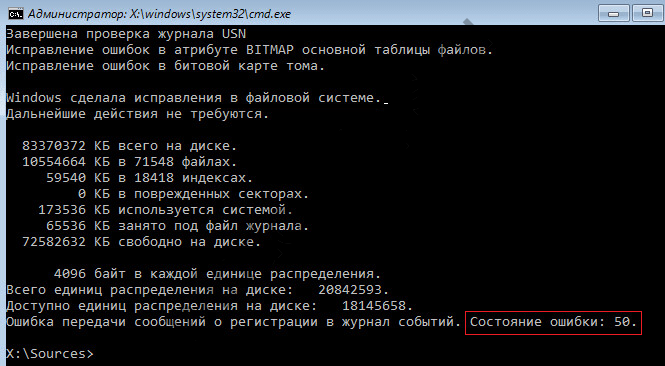
Przyczyny błędu 50
Problemy z Chkdsk i pojawienie się błędu z kodem 50 mogą wynikać z wielu powodów:
- Nieprawidłowa lub przerwana instalacja programu dysku czekowego.
- Zmiana rekordów w rejestrze - użytkownik lub inna aplikacja.
- Uszkodzenie plików systemowych z wirusem.
- Usunięcie elementów programu dysku czekowego.
- Gromadzenie pamięci podręcznej i śmieci, które zmniejsza prędkość PC.
- Przestarzałe sterowniki urządzeń.
Jak naprawić błąd systemu Windows Chkdsk 50
Przejdźmy do naprawy błędu. Zacznijmy od sprawdzenia komputera pod kątem wirusów:
- Pobierz antywirus lub użyj tego, co jest zainstalowane na swoim komputerze.
- Otwórz menu główne i wybierz „skaner” - „pełne sprawdzenie”.
- Poczekaj, aż zapora wykaże wszystkie wyniki i usuń lub wyślij wirusy do kwarantanny.
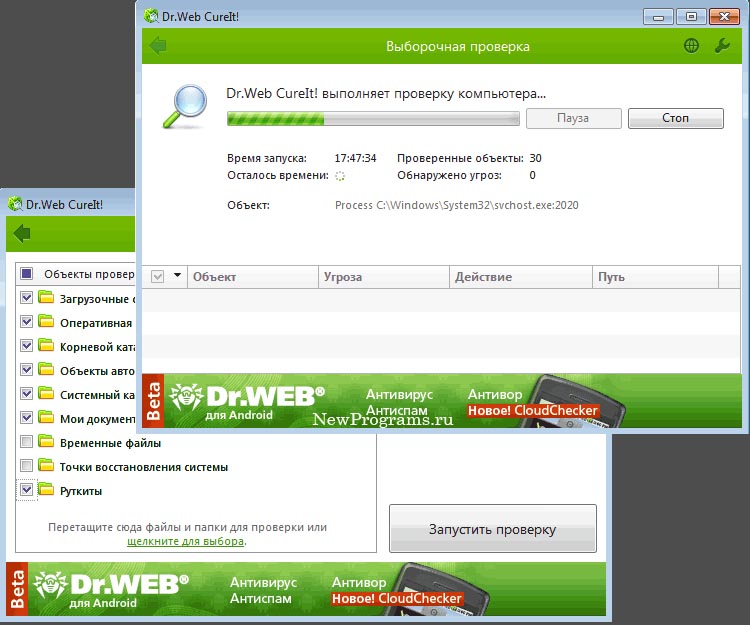
Sprawdzanie komputera pod kątem obecności zagrożeń Dr.Web Cureit
Należy pamiętać, że czek może trwać bardzo długi czas - wygodniej jest go uruchomić w nocy. Nie zapomnij podłączyć laptopa do ładowania, aby nie siedział w trakcie procesu.
Teraz wyczyśćmy dysk systemowy pamięci podręcznej i dodatkowe pliki:
- W wyszukiwaniu systemowym wpisz: wiersz polecenia kliknij nazwę PKM i wybierz Uruchom jako administrator, aby system nie odrzucił twoich poleceń.
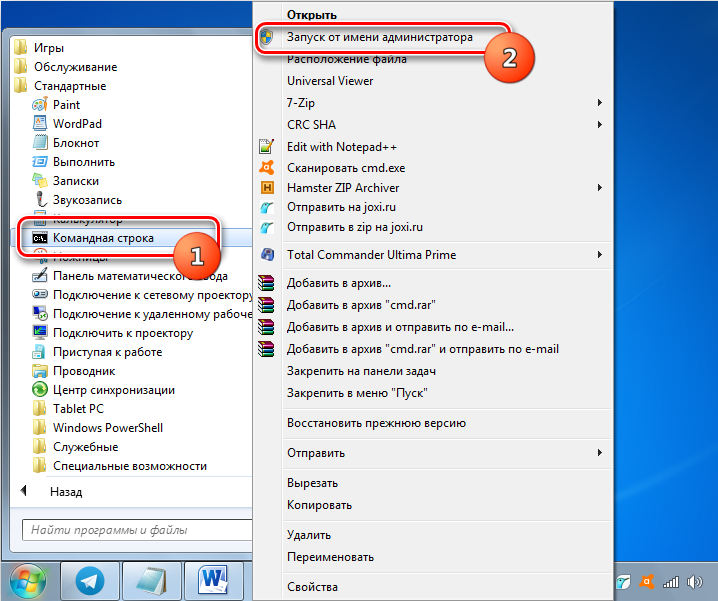
- W polu pod kursorem Enter: CleanMgr i kliknij Enter.
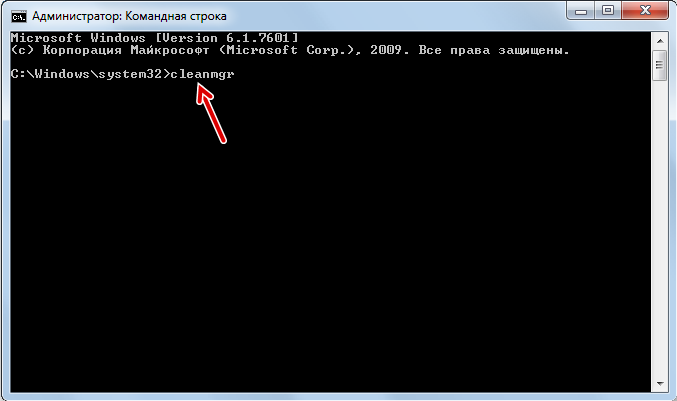
- Za kilka minut zostanie obliczone, ile miejsca można uwolnić - ustawione znaki przed kategoriami, które należy wyczyścić. W razie wątpliwości pozostaw znak wyboru tylko naprzeciwko plików tymczasowych.
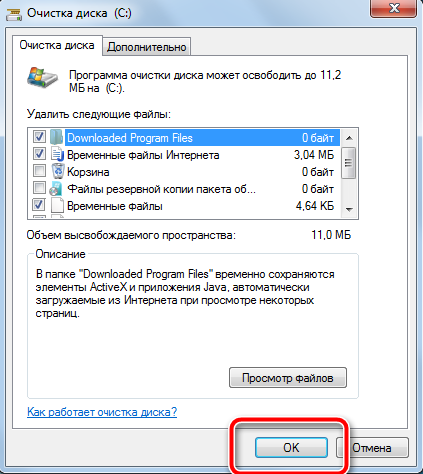
- Uruchom proces czyszczenia.
Przechodzimy do następnego kroku - aktualizacja sterowników urządzeń:
- Kliknij „Start” - Panel sterowania - System - Menedżer urządzeń.
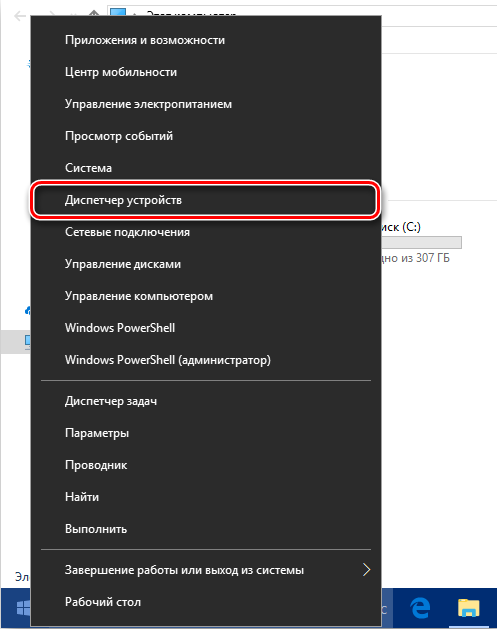
- Wybierz każdą kategorię na przemian, kliknij ją za pomocą prawego przycisku i wybierz aktualizację konfiguracji sprzętowej.
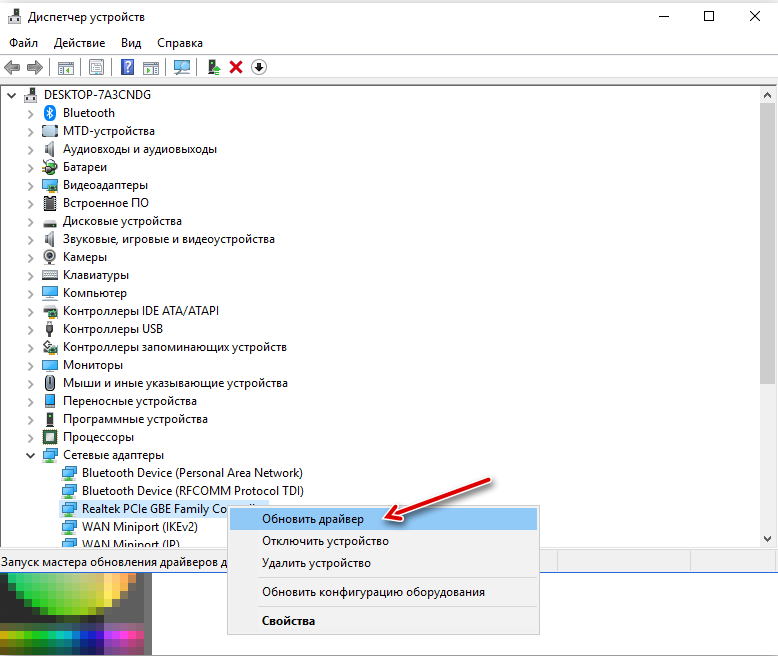
Jeśli masz wiele różnych urządzeń, proces można zautomatyzować, pobierając specjalny program, na przykład.
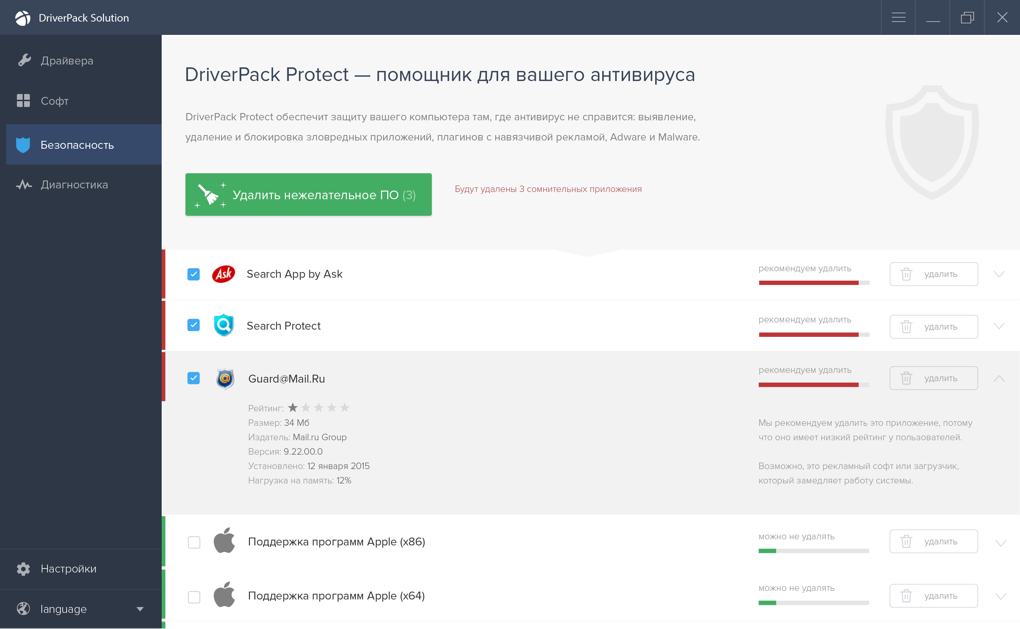
DriverPack - Narzędzie do automatycznego wyszukiwania sterowników i przydatnych programów na PC
Możesz także spróbować zwrócić system operacyjny do stanu, w którym była, zanim zaczął pojawiać się błąd. Dla tego:
- Kliknij „Start” i kliknij ikonę „komputer” PKM.
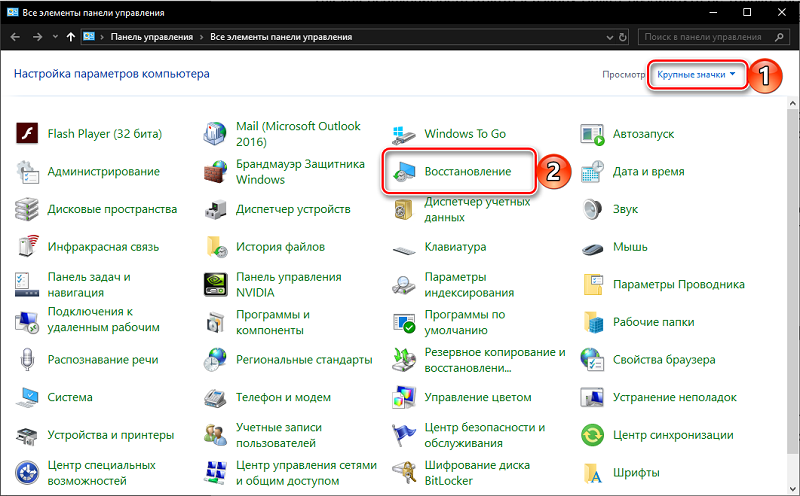
- Wybierz „Właściwości” - „Ochrona systemu” - „Przywrócenie”.
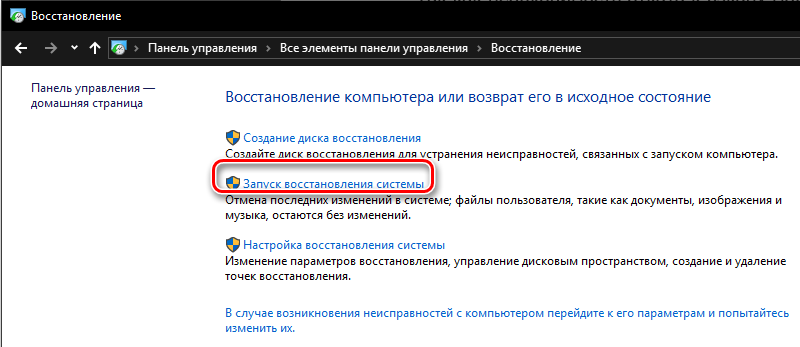
- Możesz użyć zalecanego punktu lub określić inny.
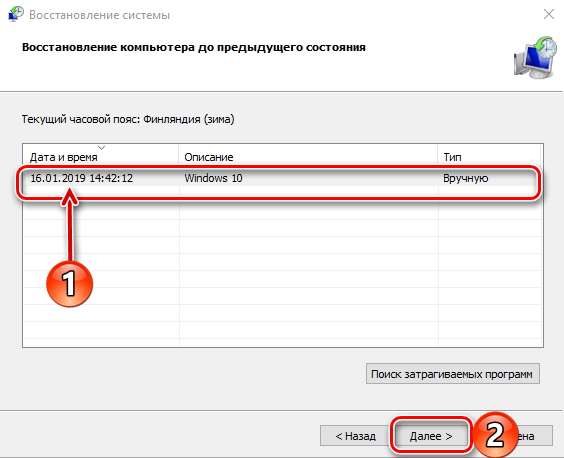
Jeśli poprzednie kroki nie pomogły, spróbuj usunąć i ponownie zainstaluj element dysku sprawdzania:
- Pobierz dystrybucję z oficjalnej strony Microsoft i skonfiguruj ją na chwilę.
- Otwórz „Panel sterowania” - „Instalacja i usuwanie programów”, znajdź na liście dysku Check i usuń go.
- Załaduj ponownie komputer.
- Otwórz pobrany plik i rozpocznij instalację.
Możesz także rozpocząć sprawdzanie i korygowanie błędów plików systemowych SFC:
- Umieść w wierszu poleceń w systemie: kliknij nazwę za pomocą prawego przycisku i wybierz Uruchom jako administrator.
- W polu pod kursorem Wprowadź: SFC /Scannow i kliknij Enter.

- Poczekaj, aż narzędzie znajdzie i eliminuje wszystkie problemy - może to potrwać dużo czasu.
Zaktualizuj system Windows:
- Wejdź do wyszukiwania systemu: aktualizacja systemu Windows i kliknij Enter.
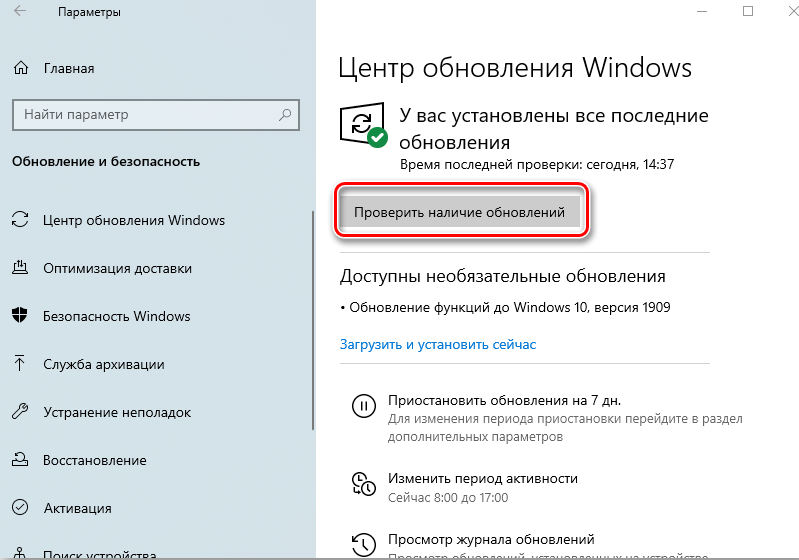
- Zainstaluj wszystkie aktualizacje.
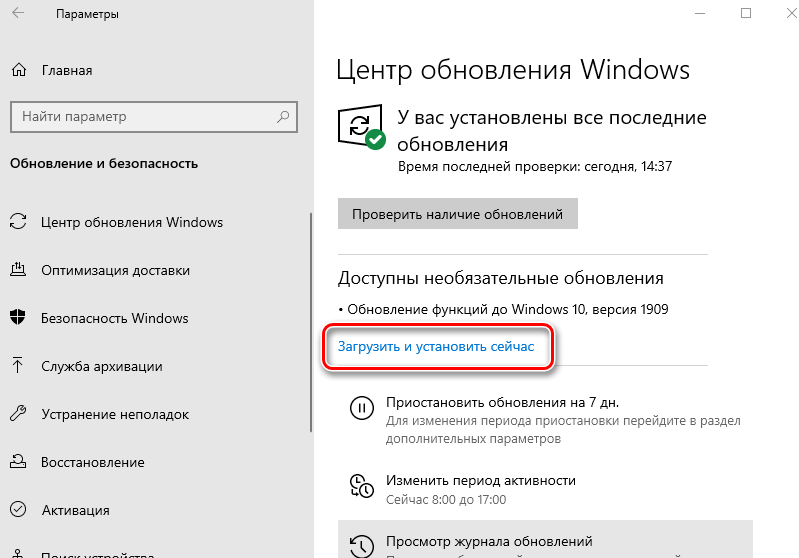
- Spróbuj na chwilę włączyć automatyczne wyszukiwanie i instalację pakietów aktualizacji.
Co zrobić, jeśli problem z 50 nadal nie jest wyeliminowany
Jeśli po wszystkich podjętych wysiłkach błąd nigdzie się nie skończył, pozostały dwa radykalne rozwiązania:
- wprowadzać zmiany w rejestrze, przywracając uszkodzone pliki;
- Ponownie zainstaluj system.
Niebezpieczne jest zmiana czegokolwiek w rejestrze, jeśli nie rozumiesz algorytmu działania. Możesz stracić dostęp do ważnych danych. Lepiej jest pobrać program, taki jak Winthruster lub CCleaner. Działają delikatniej i nie zapominają o tworzeniu kopii zapasowych rekordów na wypadek, gdyby coś poszło nie tak.
Ponowna instalowanie całego systemu operacyjnego - długi proces i pełen utraty niektórych aplikacji. Ale jeśli nic więcej nie pomoże, możesz skorzystać z tej metody.

